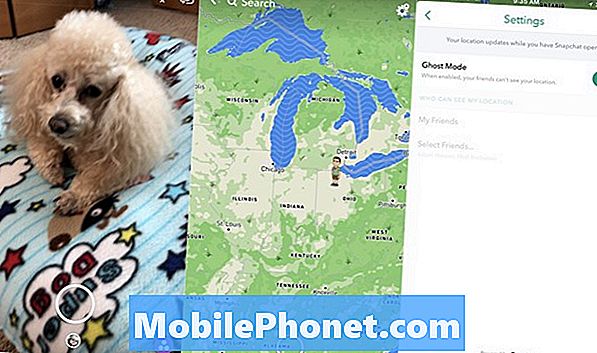Περιεχόμενο
- Πρόβλημα # 1: Τι πρέπει να κάνετε εάν το Galaxy A5 σας έχει κολλήσει στο βρόχο εκκίνησης μετά την ενημέρωση του Android Oreo
- Πρόβλημα # 2: Πώς να διορθώσετε ένα Galaxy A5 που δεν θα συνδέει κανένα δημόσιο wifi
Για εκείνους τους χρήστες # GalaxyA5 που αντιμετωπίζουν προβλήματα σύνδεσης σε ένα συγκεκριμένο wifi ή, σε αυτό το άρθρο, δημόσιο wifi, αυτή η ανάρτηση θα βοηθήσει. Κατανοούμε ότι υπάρχουν πολλοί άνθρωποι εκεί έξω που δεν φαίνεται να παίρνουν ιδέες τι να κάνουν στη συνέχεια εάν το τηλέφωνό τους δεν συνδεθεί στο wifi. Ελπίζουμε να βρείτε αυτόν τον σύντομο οδηγό και να σας βοηθήσουμε να διορθώσετε το δικό σας πρόβλημα Wi-Fi.
Πρόβλημα # 1: Τι πρέπει να κάνετε εάν το Galaxy A5 σας έχει κολλήσει στο βρόχο εκκίνησης μετά την ενημέρωση του Android Oreo
Γειά σου! Έχω ένα Samsung A5 (2017) και πριν από μερικές ημέρες έκανε μια αυτόματη ενημέρωση στο Android Oreo. Μετά από αυτήν την ενημέρωση, το τηλέφωνο δεν μπορούσε να ξεκινήσει και να κολλήσει σε βρόχο. Μετά από μερικές προσπάθειες και επικοινωνία μέσω διαδικτύου με έναν υπάλληλο της Samsung αποφάσισα να κάνω επαναφορά εργοστασιακών ρυθμίσεων. Μετά από αυτό, το τηλέφωνο είχε κάποια προβλήματα κατά την εκκίνηση. Θα χρειαζόταν περισσότερες από έξι δοκιμές προτού έρθει στην οθόνη «Γεια» και αμέσως τα αναδυόμενα παράθυρα έδειξαν ότι ορισμένες εφαρμογές έπεσαν. Αυτό δεν ήταν εφαρμογές τρίτων, αλλά εφαρμογές από την ίδια τη Samsung, όπως «επικοινωνίες»! Μετά από αυτό, προσπάθησα να συνδεθώ με τον λογαριασμό μου στο Google, αλλά δεν μπορούσα και είμαι πραγματικά σίγουρος ότι ο λογαριασμός είναι ο σωστός. Γι 'αυτό προσπάθησα να ξεκινήσω το τηλέφωνο σε ασφαλή λειτουργία. Τώρα βρίσκεται σε ασφαλή λειτουργία, αλλά αμέσως εμφανίστηκε μια αναδυόμενη οθόνη και λέει «Ξεκίνησε η εμπειρία της Samsung σταμάτησε». Το τηλέφωνο είναι πλέον παγωμένο και δεν αποκρίνεται καθόλου. Τι να κάνω! Χαιρετίσματα.
Λύση: Εάν δεν υπάρχει τίποτα θετικό από την εργοστασιακή επαναφορά μέσω της λειτουργίας ανάκτησης, έχετε μόνο δύο επιλογές για να διαλέξετε.
Επιστρέψτε το Android
Η επαναφορά του Android στην προηγούμενη έκδοση δεν είναι τόσο εύκολη όσο η επιβεβαίωση μιας ειδοποίησης. Απαιτείται αναβοσβήσιμο ή μη αυτόματη εγκατάσταση του υλικολογισμικού χρησιμοποιώντας ένα ειδικό εργαλείο που ονομάζεται Odin. Ολόκληρη η διαδικασία ονομάζεται αναβοσβήνει στην ορολογία Android. Είναι επίσης επικίνδυνο και μπορεί δυνητικά να προκαλέσει σοβαρότερα ή μόνιμα προβλήματα, εάν δεν γίνει σωστά. Εάν δεν έχετε ξανακούσει τον όρο να αναβοσβήνει, θεωρήστε τον εαυτό σας ερασιτέχνη. Σας αποθαρρύνουμε να μην το κάνετε. Το ίδιο ισχύει και αν το έχετε ακούσει πριν, αλλά δεν είστε σίγουροι ότι μπορείτε να το κάνετε σωστά.
Η αναβάθμιση προορίζεται μόνο για εσωτερική χρήση της Samsung αρχικά, αλλά όταν το εργαλείο Odin διέρρευσε χρόνια πίσω, οι ιδιοφυείς χρήστες Android διέδωσαν γρήγορα τον μύθο ότι η αναβοσβήνει είναι η απάντηση σε προβλήματα Android. Δυστυχώς, αυτό δεν ισχύει. Η αναβάθμιση υλικολογισμικού μπορεί να λειτουργήσει σε ορισμένες περιορισμένες περιπτώσεις. Μπορεί να λειτουργήσει στην περίπτωσή σας, αλλά σας συμβουλεύουμε να μην το κάνετε.
Εάν θέλετε να μάθετε περισσότερα σχετικά με το πώς να αναβοσβήνετε τη συσκευή σας, κάντε περισσότερη έρευνα γι 'αυτήν. Επίσης, φροντίστε να αποδεχτείτε τους σχετικούς κινδύνους σε περίπτωση που κάτι πάει στραβά.
Λάβετε υποστήριξη Samsung
Αυτή είναι η επιλογή που είναι ασφαλής για τους περισσότερους χρήστες Android. Καταλαβαίνουμε πόση ταλαιπωρία ζει χωρίς smartphone για μέρες, ενώ περιμένουμε να επισκευαστεί. Αλλά αν δεν είστε εντάξει να μην έχετε καθόλου τηλέφωνο για πάντα, αυτή θα πρέπει να είναι η μόνη επιλογή που πρέπει να κάνετε.
Κανείς, ακόμη και η Samsung, δεν έχει ιδέα τι ακριβώς συμβαίνει στη συσκευή σας, εκτός από τα προφανή συμπτώματα, όπως το κολλημένο στο βρόχο εκκίνησης και όλα αυτά. Για να κατανοήσει το πρόβλημα, ένας τεχνικός πρέπει να γνωρίζει το πλήρες ιστορικό της συσκευής σας. Δεν μπορούμε προφανώς να το έχουμε αυτό, οπότε εσείς η καλύτερη επιλογή για εσάς τώρα είναι να κάνετε μερικές ευρείες λύσεις, όπως την επανεγκατάσταση του λειτουργικού συστήματος. Και δεν υπάρχουν καλύτεροι άνθρωποι που μπορούν να σας βοηθήσουν να κάνετε κάτι διαφορετικό από τη Samsung.
Εάν η διαδρομή της Samsung είναι αδύνατη, αφήστε έναν έμπειρο χρήστη Android να προσπαθήσει να αναβοσβήνει τη συσκευή σας.
Πρόβλημα # 2: Πώς να διορθώσετε ένα Galaxy A5 που δεν θα συνδέει κανένα δημόσιο wifi
Γεια. Έχω τηλέφωνο Samsung Galaxy A5 το οποίο λειτούργησε με εξαιρετικό τρόπο πριν από μερικές εβδομάδες. Στη συνέχεια, προσπάθησα να συνδεθώ στο Wi-Fi μιας συγκεκριμένης παμπ (κάτι που έχω κάνει πολλές φορές πριν) και αντί να συνδεθώ, πήρα ένα μήνυμα "Η ιστοσελίδα στη διεύθυνση http://connectivitycheck.gstatic.com/generate_2014 δεν μπόρεσε να φορτωθεί επειδή το net: : Εμφανίστηκε ERR_PROXY_CONNECTION_FAILED. Τότε συνέβη την επόμενη μέρα στη δουλειά και στο wifi τους (πάλι, κάτι που έχω συνδεθεί με επιτυχία πολλές φορές). Προσπάθησα να επανεκκινήσω το τηλέφωνο και κλείνω τακτικά εφαρμογές (χρησιμοποιώντας το κουμπί κάτω αριστερά). Φαίνεται ότι προσπαθεί να χρησιμοποιήσει το Samsung Internet. Τι μπορώ να κάνω για να το διορθώσω; Δεν είμαι πραγματικά «εγγράμματος στο smartphone». Ευχαριστώ εκ των προτέρων.
Λύση: Ορισμένες φορές, οι συσκευές Android δεν μπορούν να συνδεθούν σε συγκεκριμένο δίκτυο Wi-Fi λόγω ζητήματος εφαρμογής ή ακατάλληλης διαμόρφωσης δικτύου. Για να διορθώσετε το πρόβλημά σας, αυτές είναι οι πιθανές λύσεις που μπορείτε να δοκιμάσετε:
Αναγκαστική επανεκκίνηση
Πριν κάνετε οποιαδήποτε προηγμένη αντιμετώπιση προβλημάτων, μην ξεχάσετε να κάνετε επανεκκίνηση του τηλεφώνου σας. Πολλά προβλήματα σύνδεσης επιδιορθώνονται απλώς απενεργοποιώντας τη συσκευή και επανεκκίνηση. Στην περίπτωσή σας, θέλετε να κάνετε επανεκκίνηση της συσκευής σας κάνοντας τα εξής βήματα:
- Πατήστε και κρατήστε πατημένο το κουμπί Power + Volume Down για περίπου 10 δευτερόλεπτα ή έως ότου ενεργοποιηθεί η συσκευή. Αφήστε μερικά δευτερόλεπτα για να εμφανιστεί η οθόνη Λειτουργία εκκίνησης συντήρησης.
- Από την οθόνη Maintenance Boot Mode, επιλέξτε Normal Boot. Μπορείτε να χρησιμοποιήσετε τα κουμπιά έντασης για να περιηγηθείτε στις διαθέσιμες επιλογές και στο κάτω αριστερό κουμπί (κάτω από τα κουμπιά έντασης) για να επιλέξετε. Περιμένετε έως και 90 δευτερόλεπτα για να ολοκληρωθεί η επαναφορά.
Σκουπίστε το διαμέρισμα της προσωρινής μνήμης
Εάν μια επανεκκίνηση δύναμης αποτύχει να διορθώσει το πρόβλημα, το επόμενο βήμα αντιμετώπισης προβλημάτων που θέλετε να κάνετε είναι να βεβαιωθείτε ότι ανανεώνετε την προσωρινή μνήμη του συστήματος. Μπορείτε να το κάνετε κάνοντας εκκαθάριση του διαμερίσματος προσωρινής μνήμης όπου είναι αποθηκευμένο. Δείτε πώς:
- Απενεργοποιήστε τη συσκευή.
- Πατήστε και κρατήστε πατημένο το πλήκτρο αύξησης έντασης και το πλήκτρο Home και, στη συνέχεια, πατήστε παρατεταμένα το πλήκτρο λειτουργίας.
- Όταν εμφανιστεί η οθόνη του λογότυπου της συσκευής, απελευθερώστε μόνο το πλήκτρο λειτουργίας
- Όταν εμφανιστεί το λογότυπο Android, απελευθερώστε όλα τα πλήκτρα («Εγκατάσταση ενημέρωσης συστήματος» θα εμφανιστεί για περίπου 30 - 60 δευτερόλεπτα πριν εμφανιστούν οι επιλογές μενού ανάκτησης συστήματος Android).
- Πατήστε το πλήκτρο Μείωση έντασης αρκετές φορές για να επισημάνετε την ένδειξη "σκουπίστε το διαμέρισμα της προσωρινής μνήμης."
- Πατήστε το πλήκτρο λειτουργίας για να επιλέξετε.
- Πατήστε το πλήκτρο μείωσης έντασης για να επισημάνετε το «ναι» και πατήστε το πλήκτρο λειτουργίας για να επιλέξετε.
- Όταν ολοκληρωθεί η κατάργηση του διαμερίσματος προσωρινής αποθήκευσης, επισημαίνεται το "Επανεκκίνηση συστήματος τώρα".
- Πατήστε το πλήκτρο λειτουργίας για επανεκκίνηση της συσκευής.
Επαναφορά προτιμήσεων εφαρμογών
Εάν τίποτα δεν λειτούργησε σε αυτό το σημείο, το επόμενο καλό που πρέπει να κάνετε είναι να βεβαιωθείτε ότι είναι ενεργοποιημένες όλες οι προεπιλεγμένες και απαραίτητες βασικές εφαρμογές συστήματος. Μερικές φορές, μια σημαντική εφαρμογή ή υπηρεσία ενδέχεται να απενεργοποιηθεί. Για να βεβαιωθείτε ότι δεν είναι αυτός ο λόγος για το τρέχον πρόβλημά σας, βεβαιωθείτε ότι έχετε επαναφέρει όλες τις προτιμήσεις της εφαρμογής σας. Ακολουθήστε αυτά τα βήματα:
- Ανοίξτε την εφαρμογή Ρυθμίσεις.
- Πατήστε Εφαρμογές.
- Πατήστε Περισσότερες ρυθμίσεις πάνω δεξιά (εικονίδιο με τρεις κουκκίδες).
- Επιλέξτε Επαναφορά προτιμήσεων εφαρμογών.
- Επανεκκινήστε το A5 και ελέγξτε αν μπορείτε πλέον να συνδεθείτε στα δίκτυα Wi-Fi με τα οποία αντιμετωπίζετε πρόβλημα.
Ελέγξτε για εφαρμογές τρίτων
Για να δείτε εάν υπάρχει κακή εφαρμογή τρίτου μέρους που εμποδίζει τη σύνδεση Wi-Fi, δοκιμάστε να εκκινήσετε το τηλέφωνό σας σε ασφαλή λειτουργία. Για εκκίνηση του Α5 σε ασφαλή λειτουργία:
- Απενεργοποιήστε τη συσκευή.
- Πατήστε και κρατήστε πατημένο το πλήκτρο λειτουργίας πέρα από την οθόνη ονόματος μοντέλου.
- Όταν εμφανιστεί το "SAMSUNG" στην οθόνη, αφήστε το πλήκτρο λειτουργίας.
- Αμέσως μετά την απελευθέρωση του πλήκτρου λειτουργίας, πατήστε και κρατήστε πατημένο το πλήκτρο μείωσης έντασης.
- Συνεχίστε να κρατάτε πατημένο το πλήκτρο μείωσης έντασης έως ότου ολοκληρωθεί η επανεκκίνηση της συσκευής.
- Η ασφαλής λειτουργία θα εμφανιστεί στην κάτω αριστερή γωνία της οθόνης.
- Αφήστε το πλήκτρο μείωσης έντασης όταν βλέπετε την ασφαλή λειτουργία.
- Ελέγξτε για το πρόβλημα.
Θυμηθείτε, εάν μπορείτε να συνδεθείτε στο wifi σε ασφαλή λειτουργία αλλά όχι όταν επιστρέψετε στην κανονική λειτουργία, αυτό σημαίνει ότι μία από τις εφαρμογές σας το προκαλεί. Για να προσδιορίσετε ποιες από τις εφαρμογές σας προκαλούν το πρόβλημα, πρέπει να εκκινήσετε το τηλέφωνο πίσω σε ασφαλή λειτουργία και να ακολουθήσετε αυτά τα βήματα:
- Εκκίνηση σε ασφαλή λειτουργία.
- Ελέγξτε για το πρόβλημα.
- Μόλις επιβεβαιώσετε ότι φταίει μια εφαρμογή τρίτου μέρους, μπορείτε να ξεκινήσετε την απεγκατάσταση εφαρμογών μεμονωμένα. Σας προτείνουμε να ξεκινήσετε με τα πιο πρόσφατα που προσθέσατε.
- Αφού απεγκαταστήσετε μια εφαρμογή, επανεκκινήστε το τηλέφωνο σε κανονική λειτουργία και ελέγξτε για το πρόβλημα.
- Εάν το A5 σας εξακολουθεί να είναι προβληματικό, επαναλάβετε τα βήματα 1-4.
Επαναφέρετε τις ρυθμίσεις δικτύου
Εάν το πρόβλημα δεν έχει επιλυθεί ακόμη σε αυτό το σημείο, θέλετε να διαγράψετε όλες τις ρυθμίσεις δικτύου στο τηλέφωνό σας. Αυτό θα επιστρέψει τόσο τις ρυθμίσεις κινητής τηλεφωνίας όσο και τις ρυθμίσεις Wi-Fi στις προεπιλογές τους. Όλα τα προηγούμενα συνδεδεμένα δίκτυα wifi θα διαγραφούν κατά τη διαδικασία, οπότε βεβαιωθείτε ότι γνωρίζετε τους κωδικούς πρόσβασης εκ των προτέρων. Όταν είστε έτοιμοι, ακολουθήστε τα παρακάτω βήματα σχετικά με τον τρόπο εκκαθάρισης του δικτύου του τηλεφώνου σας:
- Ανοίξτε την εφαρμογή Ρυθμίσεις.
- Πατήστε Γενική διαχείριση.
- Πατήστε Επαναφορά.
- Πατήστε Επαναφορά ρυθμίσεων δικτύου.
- Πατήστε το κουμπί RESET SETTINGS για επιβεβαίωση.
- Επανεκκινήστε το S9 και ελέγξτε για το πρόβλημα.
Εργοστασιακή επανεκκίνηση
Θα χρειαστεί τελικά να κάνετε επαναφορά εργοστασιακών ρυθμίσεων εάν όλες οι παραπάνω προτάσεις δεν θα λειτουργήσουν. Θυμηθείτε, η επαναφορά από το εργοστάσιο θα διαγράψει όλα τα δεδομένα στο τηλέφωνό σας, οπότε φροντίστε να τα δημιουργήσετε αντίγραφα ασφαλείας πριν το κάνετε.
Για να επαναφέρετε εργοστασιακά το A5 σας:
- Απενεργοποιήστε τη συσκευή.
- Πατήστε και κρατήστε πατημένο το πλήκτρο αύξησης έντασης και το πλήκτρο Bixby και, στη συνέχεια, πατήστε παρατεταμένα το πλήκτρο λειτουργίας.
- Όταν εμφανιστεί το πράσινο λογότυπο Android, απελευθερώστε όλα τα πλήκτρα ("Εγκατάσταση ενημέρωσης συστήματος" θα εμφανιστεί για περίπου 30 - 60 δευτερόλεπτα πριν εμφανιστούν οι επιλογές μενού ανάκτησης συστήματος Android).
- Πατήστε το πλήκτρο μείωσης έντασης αρκετές φορές για να επισημάνετε την ένδειξη «διαγραφή δεδομένων / επαναφορά εργοστασιακών ρυθμίσεων»
- Πατήστε το κουμπί λειτουργίας για να επιλέξετε.
- Πατήστε το πλήκτρο μείωσης έντασης έως ότου επισημανθεί το «Ναι - διαγραφή όλων των δεδομένων χρήστη».
- Πατήστε το κουμπί λειτουργίας για να επιλέξετε και να ξεκινήσετε την κύρια επαναφορά.
- Όταν ολοκληρωθεί η κύρια επαναφορά, επισημαίνεται το "Επανεκκίνηση συστήματος τώρα".
- Πατήστε το πλήκτρο λειτουργίας για επανεκκίνηση της συσκευής.